Portale społecznościowe to serwisy internetowe cieszące się dużą popularnością, pozwalają na szybki i bezpośredni kontakt z innymi osobami na całym świecie. Portale społecznościowe to również baza wiedzy, możliwości pracy oraz rozrywki.
Prawie każdy kto prowadzi blog lub stronę internetową związaną z jakąś tematyką posiada również konto na Facebooku gdyż portale społecznościowe to możliwość na dotarcie to szerokiego grona odbiorców a jeżeli nie posiadamy konta w tym portalu społecznościowym to warto je założyć.
Po założeniu konta na Facebook warto uzupełnić swój profil oraz zadbać o bezpieczeństwo swojego profilu jak i bezpieczeństwo konta. O tym jak zabezpieczyć swój profil na Facebook pisałem w tym wpisie - jak zabezpieczyć profil na Facebook.
O tym jak zabezpieczyć swoje konto w tym portalu społecznościowym pisałem w tym wpisie - jak zabezpieczyć konto w Facebook.
Po wykonanych czynnościach związanych z naszym kontem mamy możliwość założenia odrębnego fanpage naszego bloga lub strony internetowej. Fanpage to odrębna strona i profil naszej "fizycznej" strony internetowej bądź bloga związanego z konkretną tematyką.
Założenie i prowadzenie fanpage na Facebook pozwala bardzo wiele zyskać a przede wszystkim pozwala na dotarcie do dużej liczby odbiorców naszych treści tak więc warto założyć taki taką stronę aby szybko dotrzeć do dużej liczby użytkowników.
Po założeniu fanpage warto umieścić informacje o tym na naszym blogu bądź stronie internetowej aby odwiedzający naszego bloga mogli szybko i bez problemów dostać się również na naszą stronę na Facebook. I tym właśnie tym zajmiemy się w niniejszym wpisie czyli jak dodać gadżet fanpage do swojego bloga bądź strony internetowej.
Metodę tą przedstawię na przykładzie bloga założonego na Bloggerze ale na każdej innej platformie będzie to bardzo podobnie wyglądało, gdyż kod źródłowy utworzonego gadżetu można wkleić w dowolne miejsce na stronie internetowej korzystając z edytora HTML kodu źródłowego strony.
Jak dodać swój Fanpage do bloga:
1. W pierwszej kolejności musimy skopiować nasz adres do fanpage czyli naszej strony na Facebooku. W tym celu udaj się na Facebook i zaloguj się oraz przejdź na swoją stronę fanpage a dalej skopiuj adres fanpage z paska adresu w przeglądarce, tak jak na screenie poniżej:
2. Po skopiowaniu adresu z paska przeglądarki przejdź na stronę z linku poniżej:
Na stronie wklej skopiowany adres w zaznaczonym miejscu jak na screenie poniżej:
3. Na stronie masz możliwość edycji tego gadżetu oraz jego podgląd, można ustawić szerokość jak i wysokość oraz elementy które będą widoczne w gadżecie. Ta prosta konfiguracja pozwala dokładnie i szybko dostosować gadżet do własnych potrzeb.
4. Po odpowiednich ustawieniach kliknij w przycisk "Get Code" oraz przejdź do zakładki "Ramka pływająca" to ważne aby skopiować kod z tej zakładki gdyż kod z zakładki pierwszej nie doda nam efektu wizualnego gadżetu.
5. Po skopiowaniu kodu wystarczy przejść do naszego bloga oraz do ustawień bloga i zakładki "Układ" w której wybieramy "dodaj gadżet" następnie HTML/JavaScript w której wklejamy nasz kod z utworzonym gadżetem:
Po wklejeniu kodu należy nie zapomnieć o naciśnięciu "Zapisz rozmieszczenie". Jest to o tyle ważne że gdy tego nie zrobimy układ gadżetów na blogu nie zostanie w ogóle zapisany i gadżet nie będzie się wyświetlał.
Kod gadżetu możemy umieścić na dowolnej stronie internetowej i w dowolnym miejscu. Aby to zrobić musimy wejść w edycję naszego szablonu strony internetowej oraz w kodzie źródłowym HTML naszej strony wkleić w dowolne miejsce kod gadżetu.
Podsumowanie:
Tak więc kiedy posiadasz stronę internetową bądź blog to warto założyć również fanpage w popularnym portalu społecznościowym jakim jest Facebook gdyż pozwala to na szybkie dotarcie do szerokiej liczby odbiorców. Warto również o tym poinformować naszych czytelników umieszczając na swojej stronie wyżej wymieniony gadżet.
Pozdrawiam!


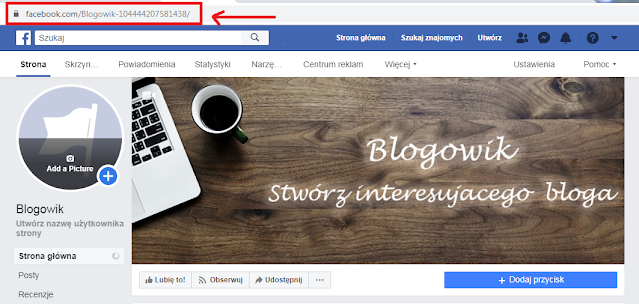



Brak komentarzy:
Prześlij komentarz